iPadOSに最適なBluetoothキーボードはコレ!Lenovo ThinkPad Bluetoothワイヤレス・トラックポイント・キーボード
iPadOSが登場してアクセシビリティ機能の一環としてマウス操作がサポートされたということで、以前、iPadOSをトラックパッド付きBluetoothキーボードでどこまで快適に使えるか検証した記事をアップしました。その時はiPad miniとの組み合わせの場合は、『iClever IC-BK08』を今後使うことに決めたという話をしました。
iPad miniが300g程度、『IC-BK08』が206gで、あわせて500g程度という軽装備です。携帯性をなによりも重視する時は、この組み合わせが最適というのは、今も変わっていませんが、多少重くなるけどもより快適に作業ができるBluetoothキーボードにめぐり合いました。それがこの『Lenovo ThinkPad Bluetoothワイヤレス・トラックポイント・キーボード』です。製品名が長い。
Lenovo ThinkPad Bluetoothワイヤレス・トラックポイント・キーボードの紹介
これは、現時点でiPad OSに最適なBluetoothキーボードだと考えています。数日使ってアップル純正のSmart Keyboardよりも、こっちの方がだんぜん使いやすいんじゃないかと思っています。もうたぶん5年前以上に発売された製品が、今年リリースされたばかりのiPadOSにこんなに快適に使えるのかとびっくりしました。
よい点
1. フルサイズキーボード
キーとキーの間のスペースにゆとりがあり入力しやすいです。もともと定評のあるLenovoのキーボード、キーの中心を外れてキー入力した場合でも底つき感を和らげるソフトランディング設計で、長時間のキーボード入力でも疲れにくく、プロダクトとしての品質の高さを感じます。
2. チルト機能付き
写真のように、キーボードの角度を調整することができ入力しやすいです。
3. トラックポイントが使いやすい
はじめて使ったが、最初から快適に便利に使えた。『iClever IC-BK08』では難しかったドックの呼び出し、Split Viewも指での操作を変わらない感覚でできました。
また、これは、どのキーボードでもできるので、ポイントとしてはカウントアップしませんが、ショートカットが使える(コピー&ペーストなど)、Winキー + tab でアプリ切り替えができるなどの機能も使いやすいポイントです。ちなみに言語切替は「caps lock」か「Ctrl+スペース」で切り替えられます。
4. 3つのボタンに機能割り振れる
左右のクリックに加え、真ん中(写真の②)にも機能を割り振ることができます。わたしは、①にタップを、②にホームに戻るを、③にはドックの呼び出しを設定しました。
5. ブラウジング時のスクロールが快適
スクロール時に矢印キーを使えば1文字ずつ送られ、押しっぱなしにすると徐々に早くスクロールする挙動になります。その矢印キーとは別に「PgUp」「PgDn」キーがあります。これらは画面の2/3程度ずつ送られ長いページを見るときなどとても便利です。
6. キー配列、 JIS 日本語・US 英語が選べる
この手のキーボード、US配列のみだったり、JIS配列のみだったり、選べないことが多いですが、このキーボードはどちらも販売していて選択することができます。
7. Smart Keyboardより安い
一番安い無印iPad用のSmart Keyboardよりも安いです。電気屋などでSmart Keyboard Folioを試してみて合わないと感じた方は一考の価値ありと思います。
| ThinkPad Bluetooth ワイヤレス・トラックポイント・キーボード |
¥13,750 (税別) |
|---|---|
| 12.9インチiPad Pro用 Smart Keyboard Folio | ¥22,800 (税別) |
| 11インチiPad Pro用 Smart Keyboard Folio | ¥19,800 (税別) |
| iPad Air用 Smart Keyboard | ¥17,800 (税別) |
| iPad用 Smart Keyboard | ¥17,800 (税別) |
2019年12月時点。価格はご自身でお調べください。
イマイチな点
417g やや重い?
持ち運ぶにはやや重いですが、これは文字の打ちやすさとのトレードオフですね。サイズに対して軽い印象はあります。
充電が必要
充電不要なSmart Keyboard Folioと違い、充電が必要です、ただ、電池は不要で軽く、内蔵バッテリーでも約30日の駆動が可能とのことで、時々充電するくらいのケアで十分です。ケーブルがMicroUSDなのもイマイチですが、古い設計なので仕方ないですね。
スタンドが別途必要
カバーとしての機能はないので、別途用意する必要があります。軽量な風呂ぶた的なカバーを使えばいいと思います。
いちいちソフトウェアキーボードが出てくる
外付けキーボードを使っているので、ソフトウェアキーボードは出なくていいのですが、頻繁に出てきます。これはOSのアップデートとかで直ると嬉しいなーと思っています。
動画もご覧ください。
アップル純正のSmart Keyboardよりも、こっちの方がだんぜん使いやすいと言いたいところなのですが、わたしはSmart Keyboardを日々使っていなくて、電気屋でさわって「ないな」と思った程度です。なので、普段Smart Keyboardを使っている同僚のかわべさんにこのキーボードを使ってみてもらいました。その様子を動画で収めたのでご覧ください。




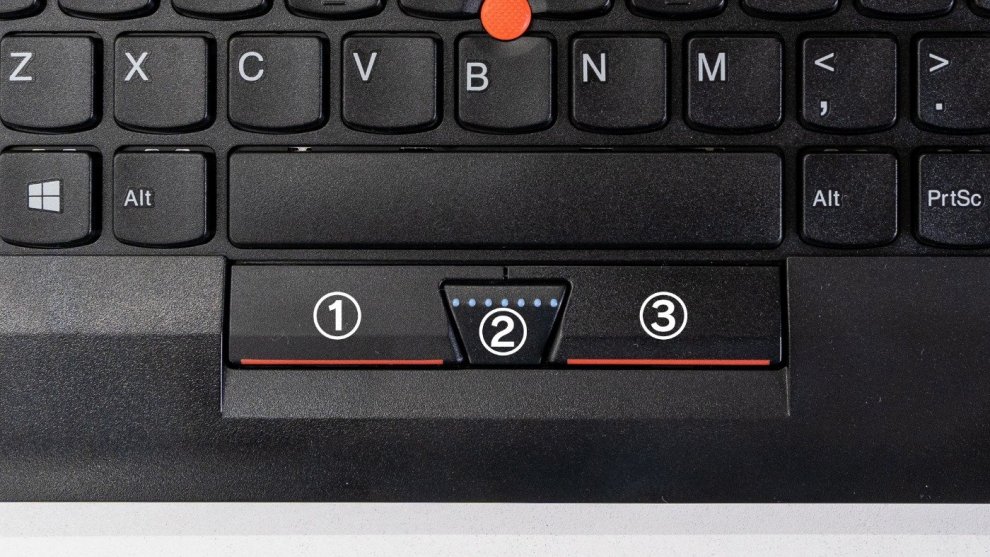
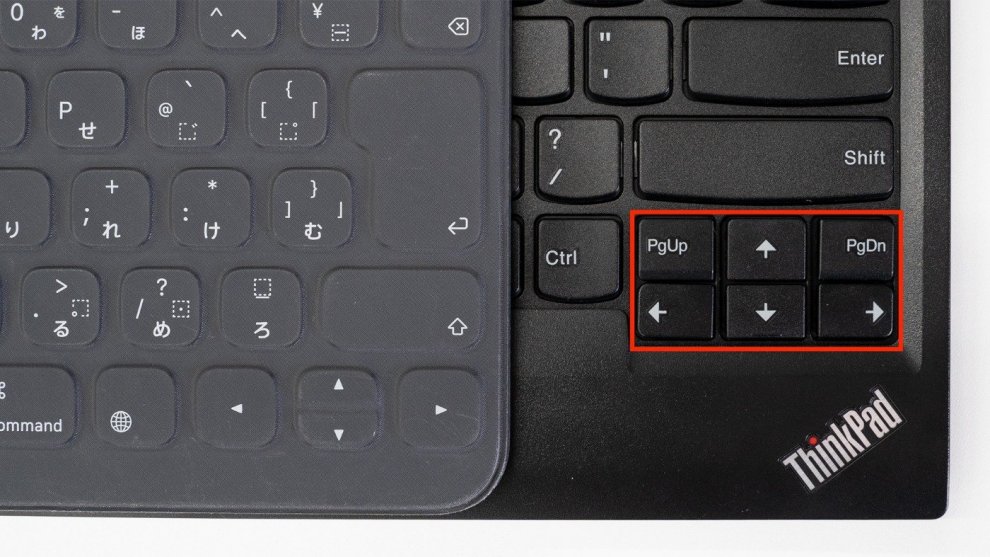











 うちのこFC | UCHINOKO Football Community
うちのこFC | UCHINOKO Football Community